
こんにちは、ひねるです。ひさしぶりのブログ更新!
今日はブロガー必携といわれるツール「MarsEdit」を、いちばんお得に購入する方法を調べてみたいと思います。
というのも、いままで体験版で利用していた「MarsEdit」のライセンスが先日切れちゃいまして、ブログの更新が滞ったのもこれが原因って言ってもいいくらいに一度味わうと離れられない便利ツールなので、今回せっかく購入するならと記事にする心づもりをした次第です。
最初は軽い気持ちで試したのにね。もうコレ無しの生活は考えられない……。(風刺)
目次
目次
- 購入先の種類
- 一番安い購入先
- 購入方法
- 解除方法
- まとめ
購入先の種類
15分くらいかけて調べましたが、どうやら選択肢は多くありません。たったの2つ!
Mac App Store から買う
最もベタな買い方ですね。Apple製品を利用中の方は支払先もすでに登録されていることでしょうから、普通はこちらから買うんじゃないでしょうか。
MarsEdit – the blog editor for WordPress, Tumblr, Blogger and more. を Mac App Store で
公式サイトから買う
MacユーザーはApp Storeに慣れすぎて意外と見落としている気がしますが、ちゃんと公式サイトからも購入できます。
Red Sweater – Amazing Mac Software
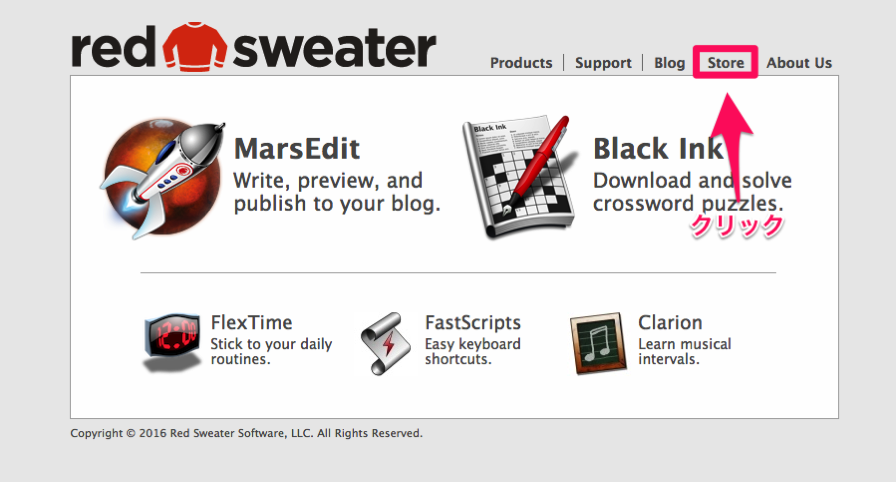
一番安い購入先
Mac App Storeと公式サイトの販売価格を比べます。(2016/2/23 現在)
Mac App Store
App Store での現在の販売価格は、
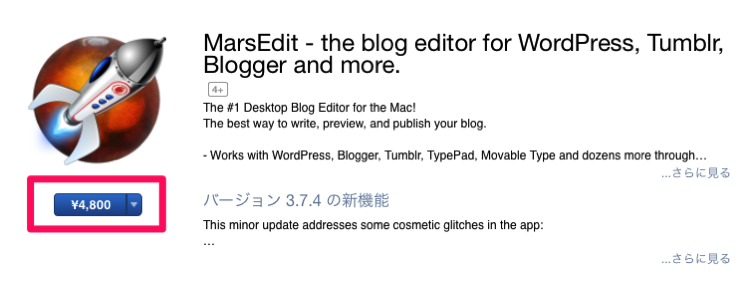
¥ 4,800
公式サイト
一方、公式サイトでの販売価格は、
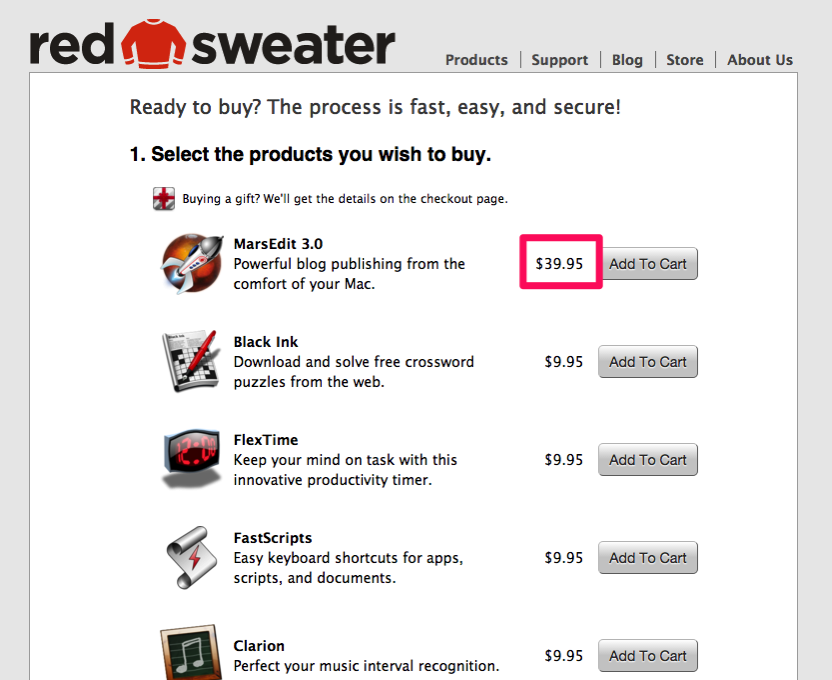
$39.95
本日のレートで日本円に直すと、
¥4,513
ぜんぜん変わんねえ!
購入方法
せっかく記事にしましたが、価格にはほとんど差が出ないことが判明しました。ここまで読んでくれた皆さま、なんかごめん。
どちらで買っても大差ないですが、僕は1円も損したくない貧乏サラリーマンなので公式サイトで買うことにします。以下はその方法!
MarsEdit をカートに入れる
-
公式サイトのストアにアクセスします。 Red Sweater Store
-
MarsEdit 3.0 を [Add To Cart] します。
-
支払い方法を選択します。
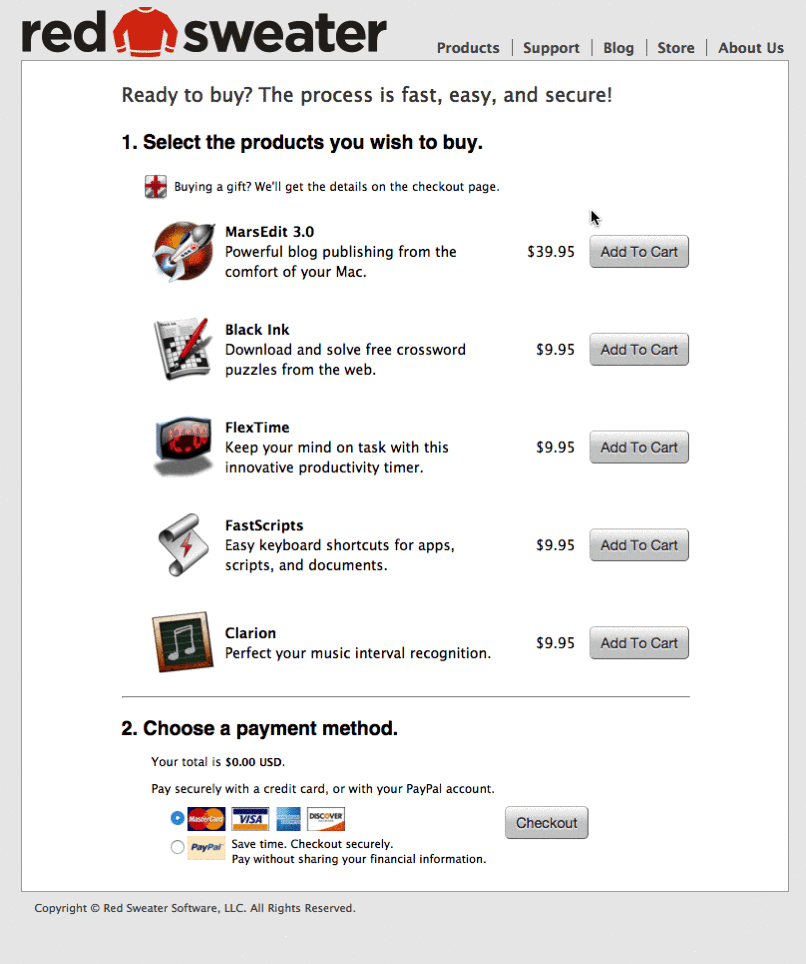
支払情報を入力する
画面に従って、項目を埋めてください。海外のフォームで僕がよく迷うのが、「City」と「State/Province」なんですけど、「沖縄県那覇市」在住なら、
- City: Naha-shi
- State/Province: Okinawa-ken
って感じで入力すればおkぽいです。市と県。覚えた。
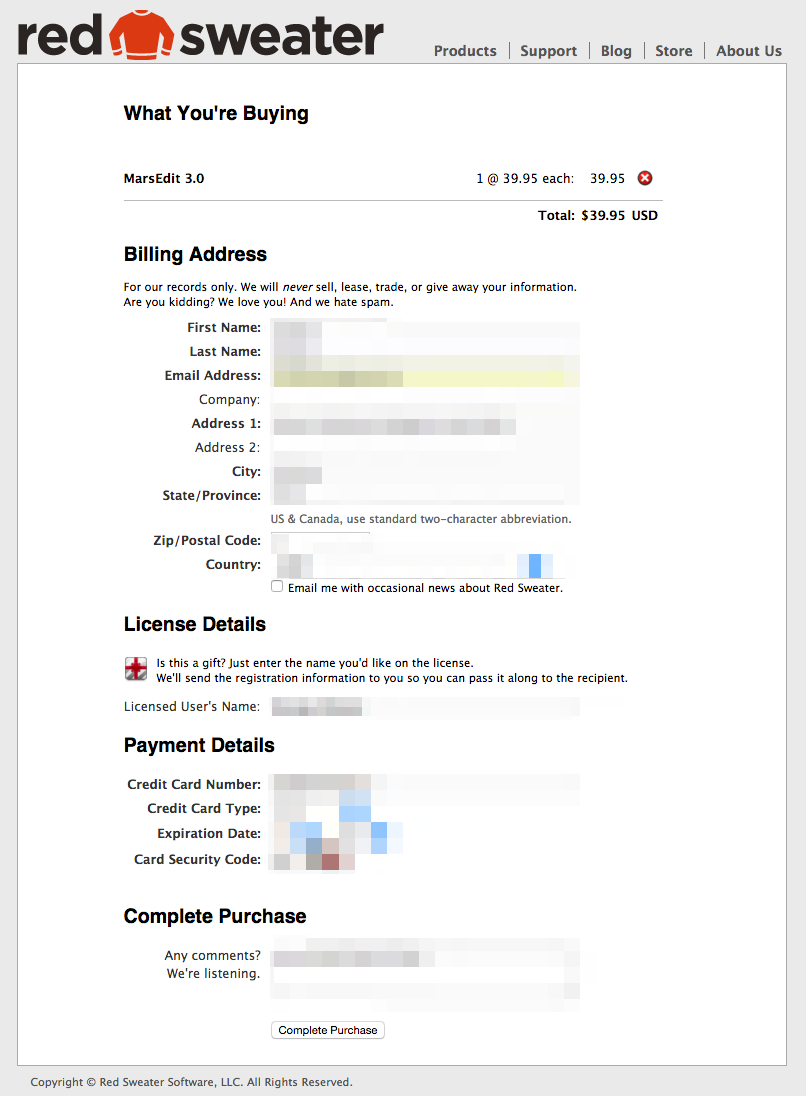
その後の手順
無事支払いが済むと、次の画面に移動します。
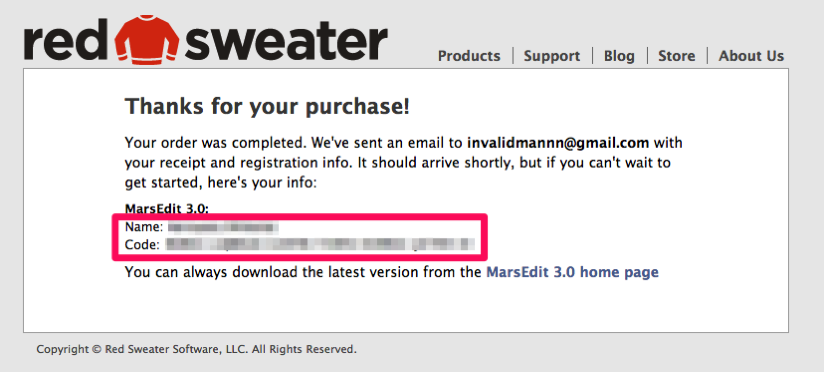
赤枠で囲ってある箇所が、MarsEditを体験版から製品版にアップグレードするために必要なライセンス情報になります。
製品購入時に入力したEmailアドレスにも同様の情報が届きますが、アドレスを間違えて入力していた場合に備えて、メモるなりスクリーンショットを撮るなりしておきましょう。
体験版から製品版へ
入手したライセンス情報を使って、実際に体験版を製品版にアップグレードします。
1. Registrationウィンドウを開く
MarsEditを立ち上げ、メニューから「MarsEdit」->「Enter Registration Code」をクリックする
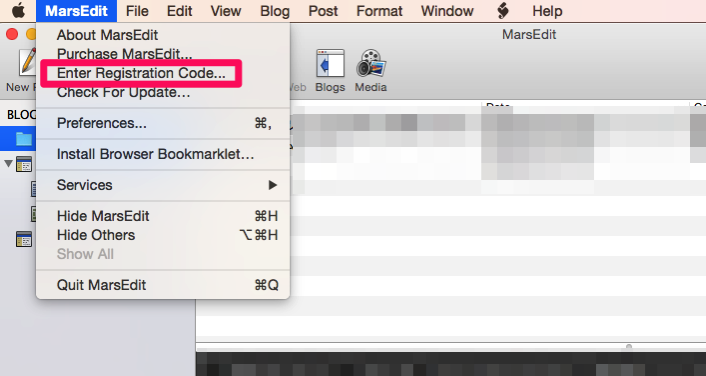
2. ライセンス情報を入力する
1.で開いた「MarsEdit Registration」ウィンドウに、先ほど手に入れたNameとCodeを入力し、[Register]をクリックする。
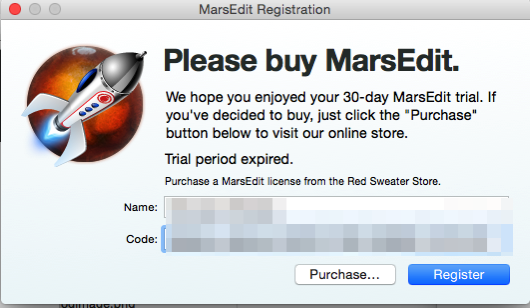
3. アップグレード完了!
入力した情報が正しければ、これで体験版から製品版へのアップグレードは完了です。[close window]でウィンドウを閉じて、MarsEditを使い倒しましょう。わーい。
まとめ
App Storeと公式サイトで購入価格に大きな差は見られませんでしたが、「すこしでも損をしたくない!」という人は、今回の記事を参考にMarsEditを製品版にアップグレードしてみてください。













